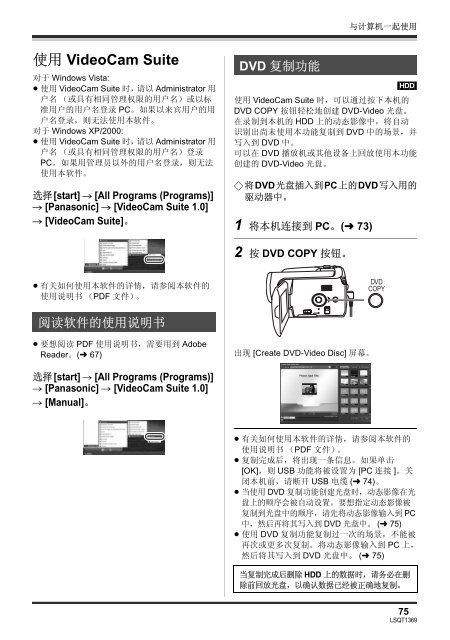You also want an ePaper? Increase the reach of your titles
YUMPU automatically turns print PDFs into web optimized ePapers that Google loves.
使用 VideoCam Suite<br />
对于 Windows Vista:<br />
≥ 使用 VideoCam Suite 时,请以 Administrator 用<br />
户名 (或具有相同管理权限的用户名)或以标<br />
准用户的用户名登录 PC。 如果以来宾用户的用<br />
户名登录,则无法使用本软件。<br />
对于 Windows XP/2000:<br />
≥ 使用 VideoCam Suite 时,请以 Administrator 用<br />
户名 (或具有相同管理权限的用户名)登录<br />
PC。 如果用管理员以外的用户名登录,则无法<br />
使用本软件。<br />
选择 [start] # [All Programs (Programs)]<br />
# [Panasonic] # [VideoCam Suite 1.0]<br />
# [VideoCam Suite]。<br />
≥ 有关如何使用本软件的详情,请参阅本软件的<br />
使用说明书 (PDF 文件)。<br />
阅读软件的使用说明书<br />
≥ 要想阅读 PDF 使用说明书,需要用到 Adobe<br />
Reader。 (l 67)<br />
选择 [start] # [All Programs (Programs)]<br />
# [Panasonic] # [VideoCam Suite 1.0]<br />
# [Manual]。<br />
DVD 复制功能<br />
与计算机一起使用<br />
[HDD]<br />
使用 VideoCam Suite 时,可以通过按下本机的<br />
DVD COPY 按钮轻松地创建 DVD-Video 光盘。<br />
在录制到本机的 HDD 上的动态影像中,将自动<br />
识别出尚未使用本功能复制到 DVD 中的场景,并<br />
写入到 DVD 中。<br />
可以在 DVD 播放机或其他设备上回放使用本功能<br />
创建的 DVD-Video 光盘。<br />
¬将DVD光盘插入到PC上的DVD写入用的<br />
驱动器中。<br />
1 将本机连接到 PC。 (l 73)<br />
2 按 DVD COPY 按钮。<br />
出现 [Create DVD-Video Disc] 屏幕。<br />
DVD<br />
COPY<br />
≥ 有关如何使用本软件的详情,请参阅本软件的<br />
使用说明书 (PDF 文件)。<br />
≥ 复制完成后,将出现一条信息。 如果单击<br />
[OK],则 USB 功能将被设置为 [PC 连接 ]。 关<br />
闭本机前,请断开 USB 电缆 (l 74)。<br />
≥ 当使用 DVD 复制功能创建光盘时,动态影像在光<br />
盘上的顺序会被自动设置。 要想指定动态影像被<br />
复制到光盘中的顺序,请先将动态影像输入到 PC<br />
中,然后再将其写入到 DVD 光盘中。 (l 75)<br />
≥ 使用 DVD 复制功能复制过一次的场景,不能被<br />
再次或更多次复制。 将动态影像输入到 PC 上,<br />
然后将其写入到 DVD 光盘中。 (l 75)<br />
当复制完成后删除 HDD 上的数据时,请务必在删<br />
除前回放光盘,以确认数据已经被正确地复制。<br />
75<br />
LSQT1369